Мигащ маршрутизатор на TP-Link
Всеки рутер, както и много други сложни устройства, е снабден с флаш памет с набор от фърмуер, който е необходим за стартиране, конфигуриране и работа на устройството. В производствения завод всеки маршрутизатор е зашит с най-новата версия на BIOS по време на освобождаването и до определена точка този вграден софтуер е достатъчно за правилна работа при различни работни условия. Но производителят на "хардуер" може да пусне нова версия на фърмуера с повече функции и да поправи откритите грешки. Така че как правилно и безопасно да мигате TP-Link рутера?
съдържание
Ние сме мигащи TP-Link рутер
Възможността за самозапалване на маршрутизатора на TP-Link, ако е необходимо, може да бъде много полезна за всеки потребител на мрежово оборудване. В този процес няма нищо много трудно, основното нещо е да се следват последователността и последователността на действията. Покажете здравословна предпазливост и смисъл, защото неуспешен фърмуер може да деактивира вашия маршрутизатор и ще загубите правото на гаранционен ремонт на устройството.
TP-Link фърмуер на рутера
И къде да започнем? Свързваме персонален компютър или лаптоп към маршрутизатора чрез кабел RJ-45. Безжичната връзка чрез Wi-Fi е нежелана поради относителната нестабилност на предаването на данни. В идеалния случай е много добре да се грижите за непрекъснатото захранване на устройството, а компютърът да се презарежда, ако това е възможно при вашите условия.
- Първо, откриваме точно модела на нашия рутер. Ако придружаващата документация на устройството не е запазена, тази информация винаги може да се види на гърба на корпуса на рутера.
- След това на един и същ етикет четем и помним версията на хардуерната версия на маршрутизатора. Всеки модел рутер може да има няколко от тях, а фърмуерът е взаимно несъвместим. Така че бъдете внимателни!
- Сега знаем със сигурност за кое устройство трябва да намерим нов фърмуер и да отидем на официалния сайт на производителя на рутер.
- На уеб сайта на TP-Link отидете в раздела "Поддръжка" , където ще намерите всичко, от което се нуждаем за фърмуера на устройството.
- На следващата уеб страница отидете в блок "Изтегляния" .
- В лентата за търсене започваме да въвеждаме номера на модела на маршрутизатора и да преминем към страницата на това устройство.
- След това потвърждаваме текущата хардуерна версия на устройството и кликнете върху връзката "Вграден софтуер" .
- От списъка с версии на фърмуера изберете най-новата и най-новата версия по дата и започнете да изтегляте файла на твърд диск на компютър или друг носител.
- Очакваме пълното изтегляне на файла и разопаковането му в архиватора. Спомняме си местоположението на получения файл във формат BIN.
- Сега във всеки интернет браузър в адресната лента въведете
192.168.0.1или192.168.1.1и натиснете Enter, за да влезете в уеб интерфейса на маршрутизатора. В прозореца за удостоверяване, който се показва, въведете потребителското име и паролата, по подразбиране те са еднакви -admin. - В отворения уеб интерфейс на устройството в лявата колона кликнете върху линията "Системни инструменти" .
- В подменюто за падащо меню кликнете върху графата "Надстройване на фърмуера" , т.е. преминете към процеса на актуализиране на фърмуера на маршрутизатора.
- В дясната част на страницата кликнете с левия бутон на мишката върху бутона "Преглед", за да посочите пътя към инсталационния файл.
- В прозореца на Explorer ще открием BIN файла, който сте изтеглили от уеб сайта на TP-Link, щракнете върху него с LMB и потвърдете избора, като кликнете върху иконата "Open" .
- Като кликнете върху бутона "Надстройване", стартираме актуализирането на фърмуера на маршрутизатора.
- В малкия прозорец най-накрая потвърждаваме решението си да актуализираме версията на фърмуера на вашия рутер.
- Чакаме, докато скалата за прогрес на напредъка е пълна. Отнема няколко минути.
- Устройството отчита успешното завършване на актуализацията на фърмуера и започва автоматично рестартиране. Изчакайте търпеливо да рестартирате маршрутизатора.
- В колоната "Версия на фърмуера" наблюдаваме информация за новия фърмуер на маршрутизатора (номер на изпълнение, дата, съобщение). Готово! Можете да използвате.
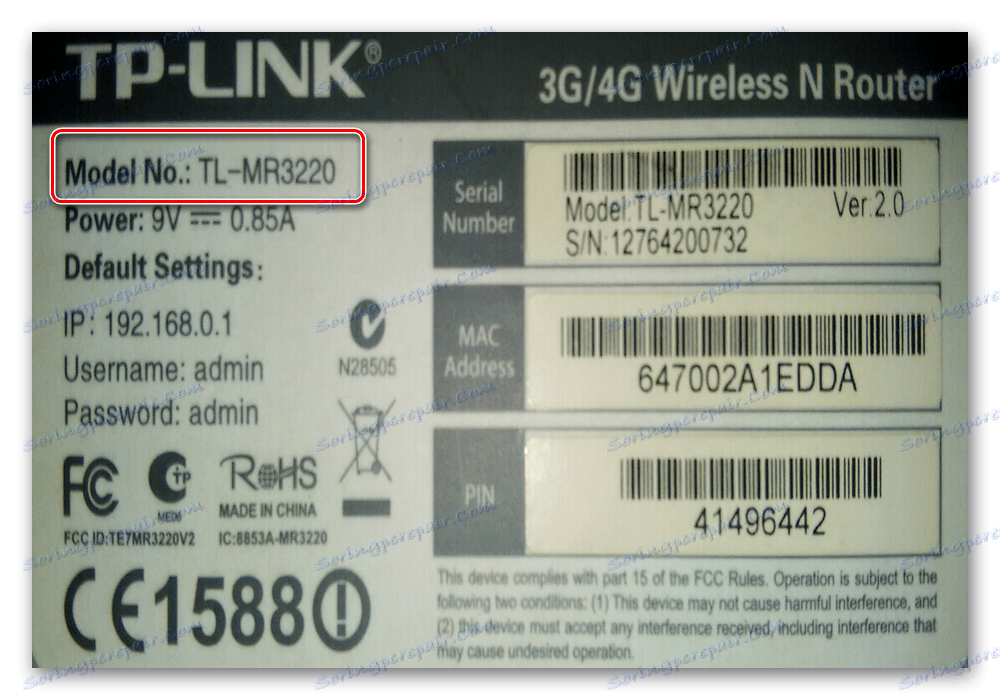
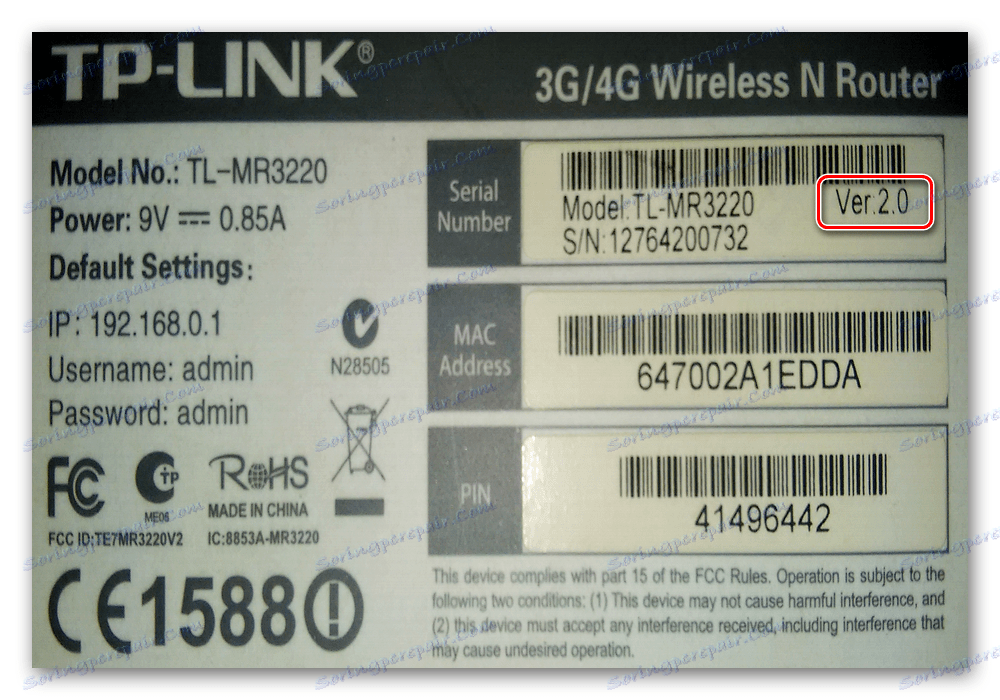

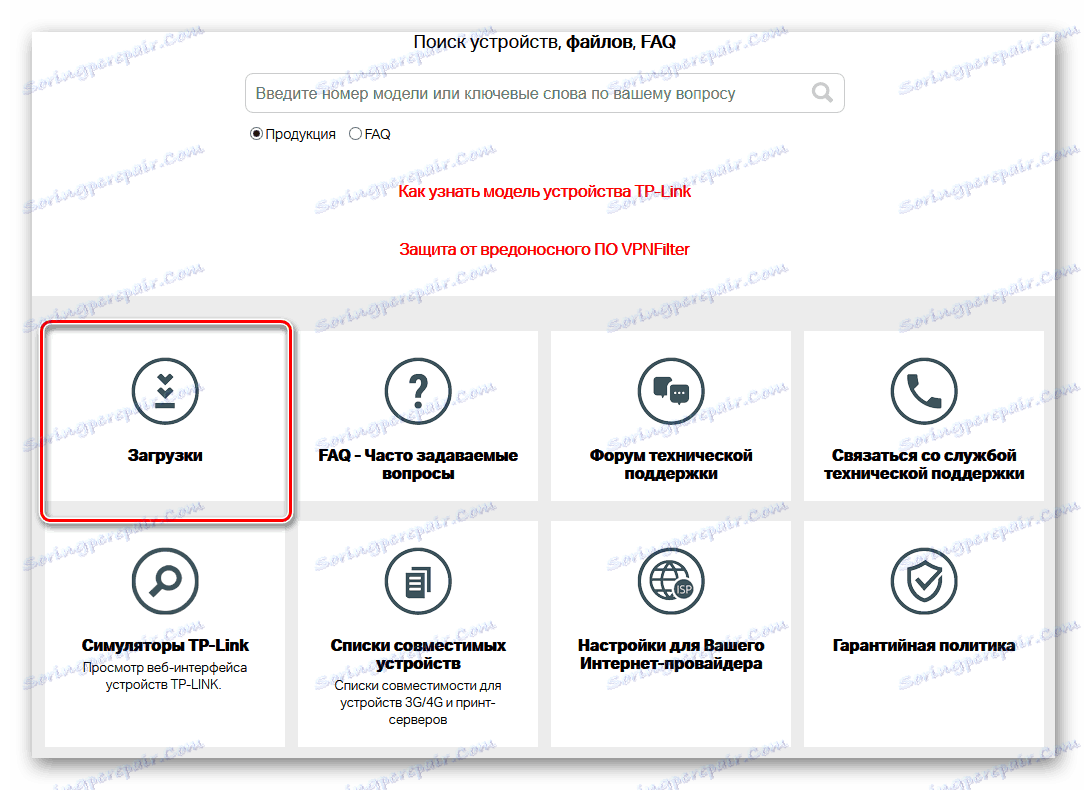
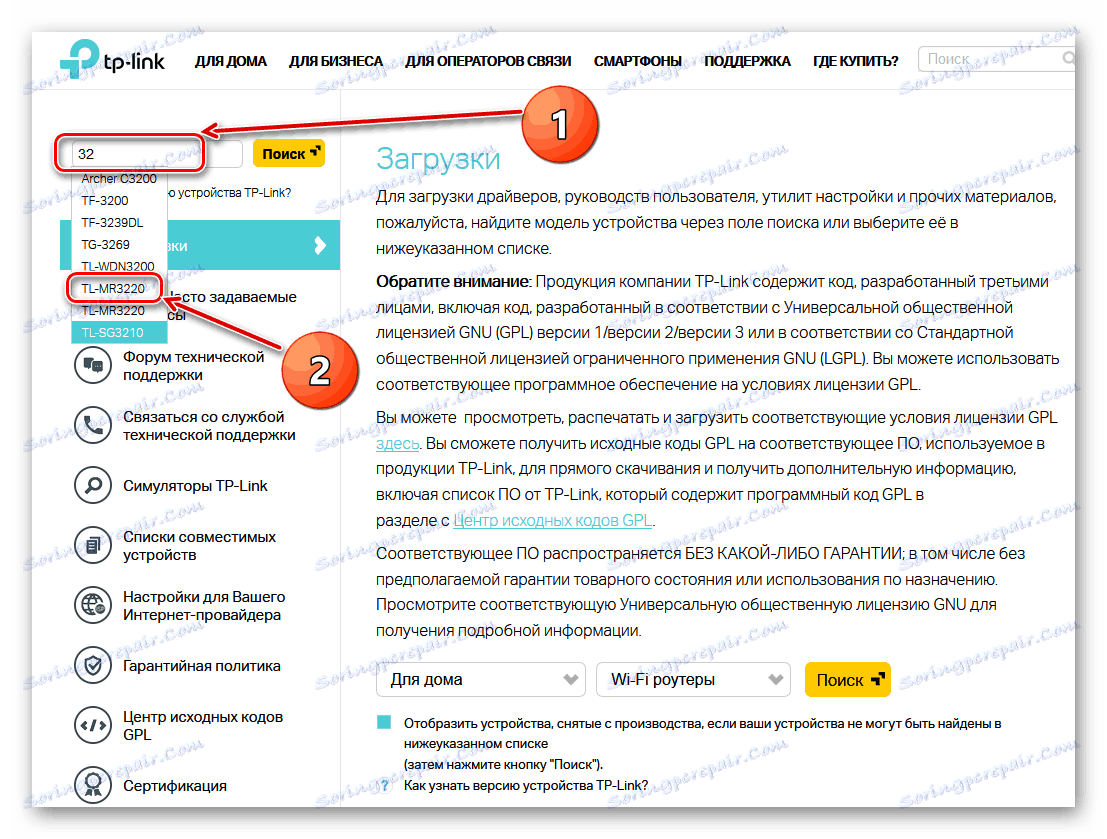
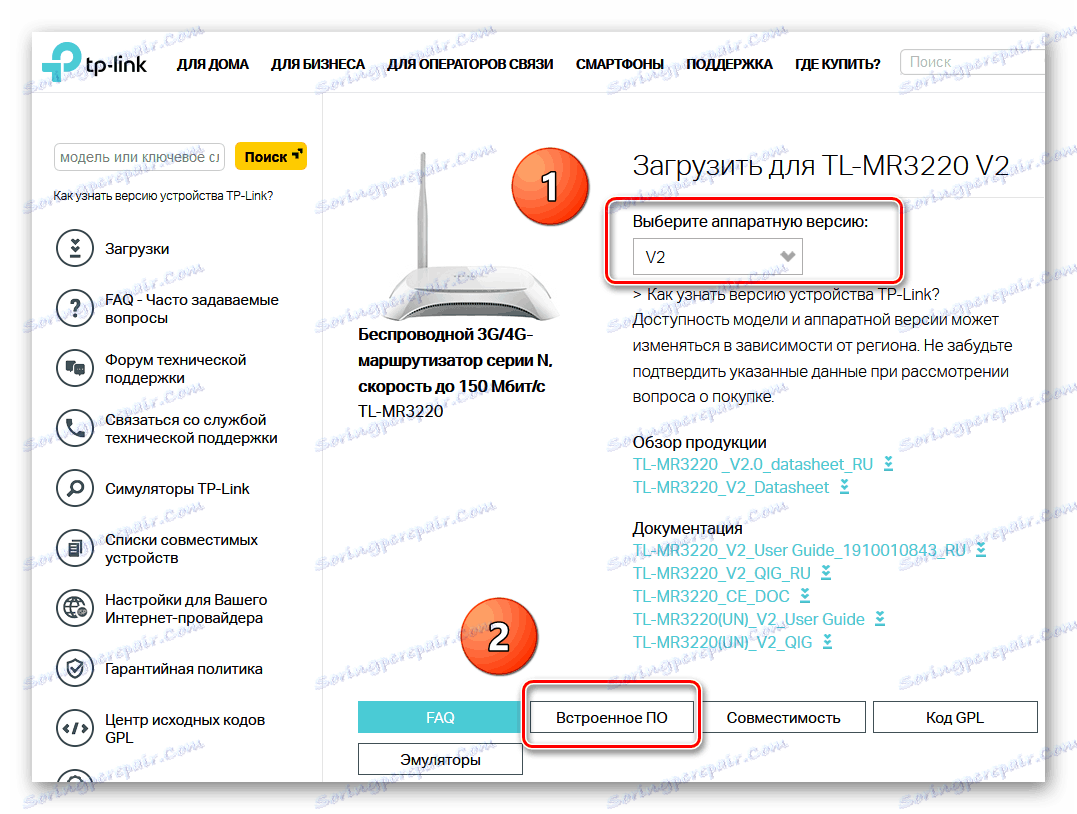
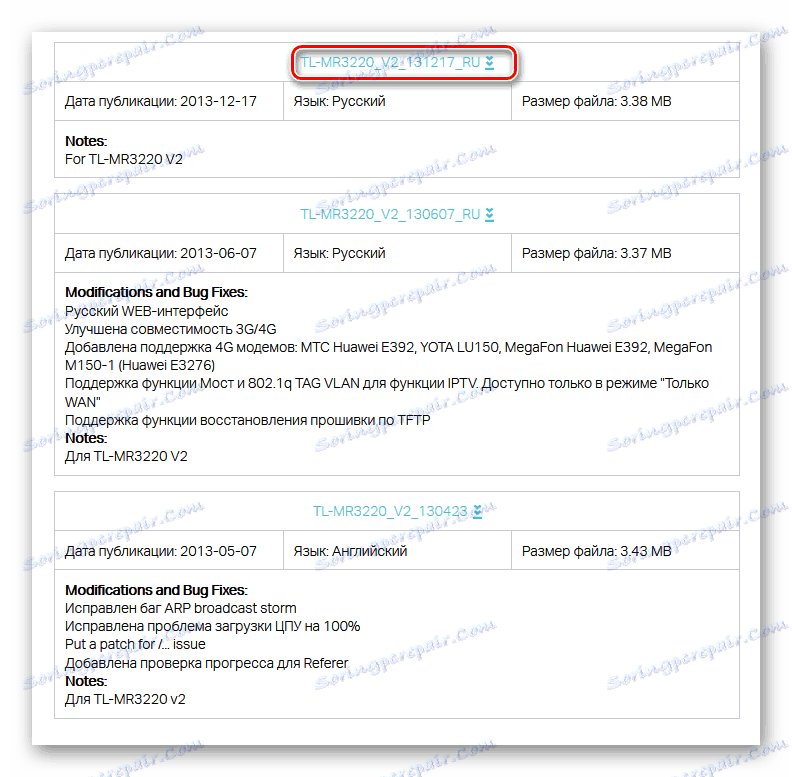

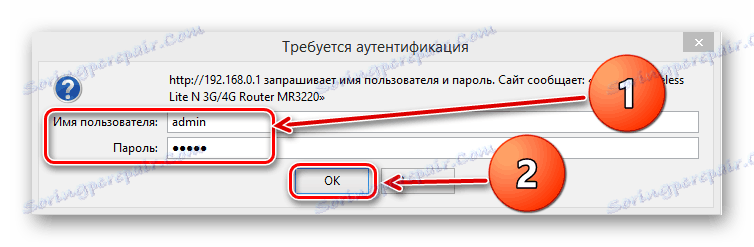
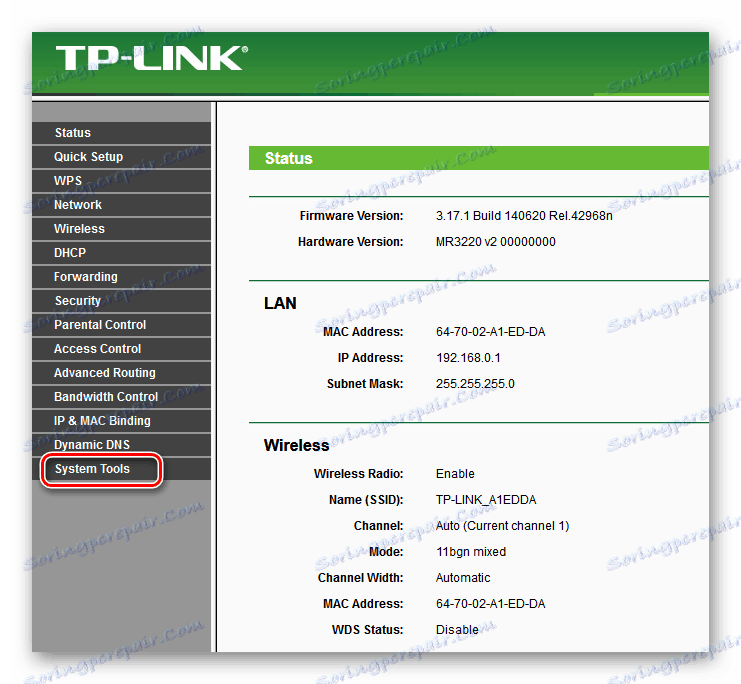
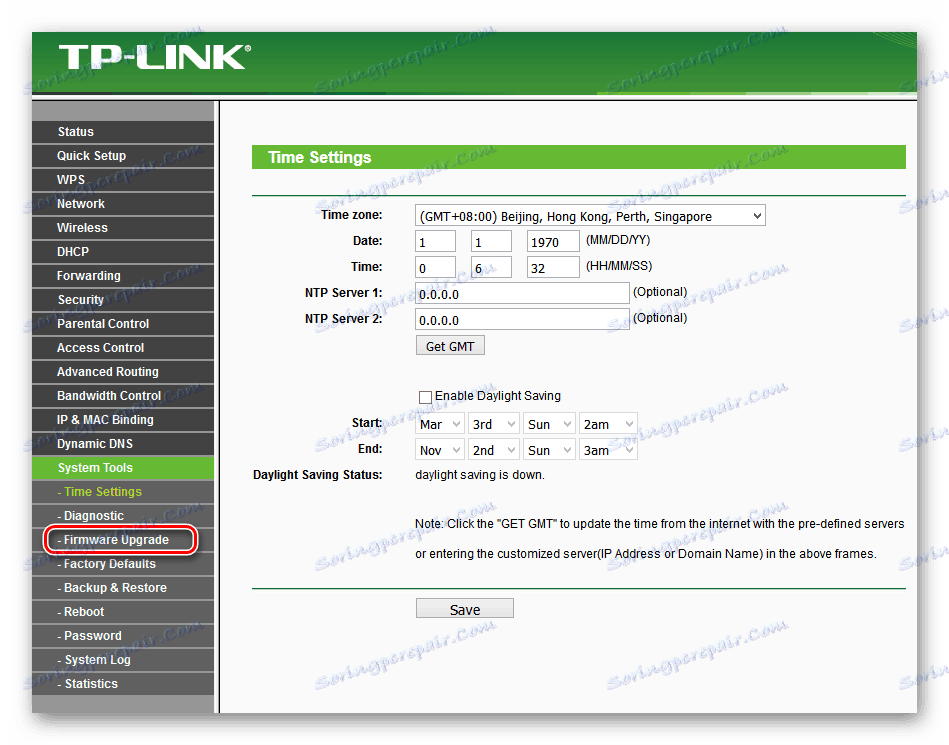
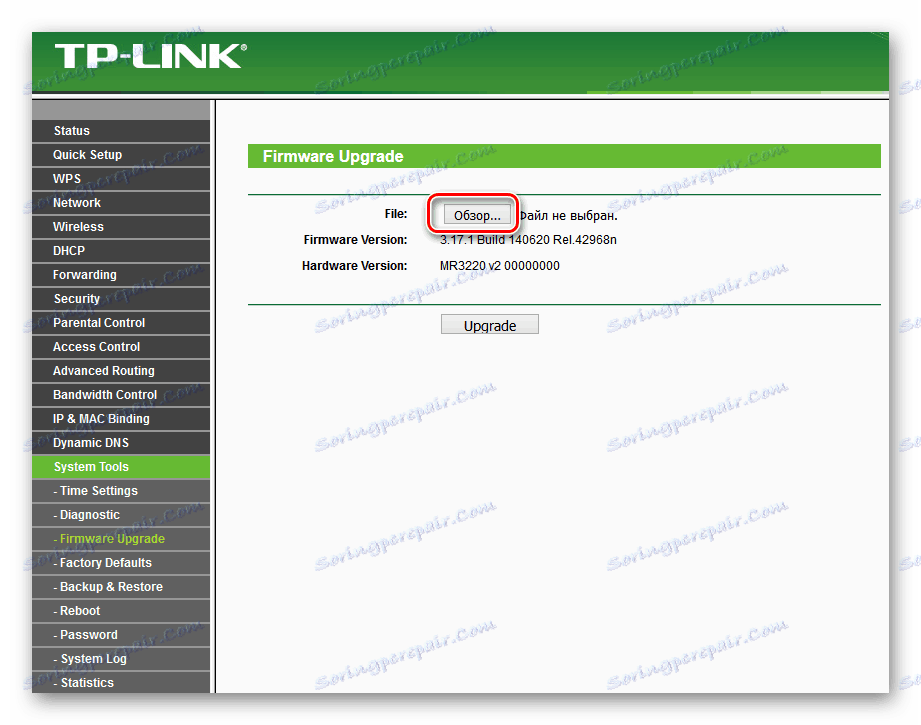
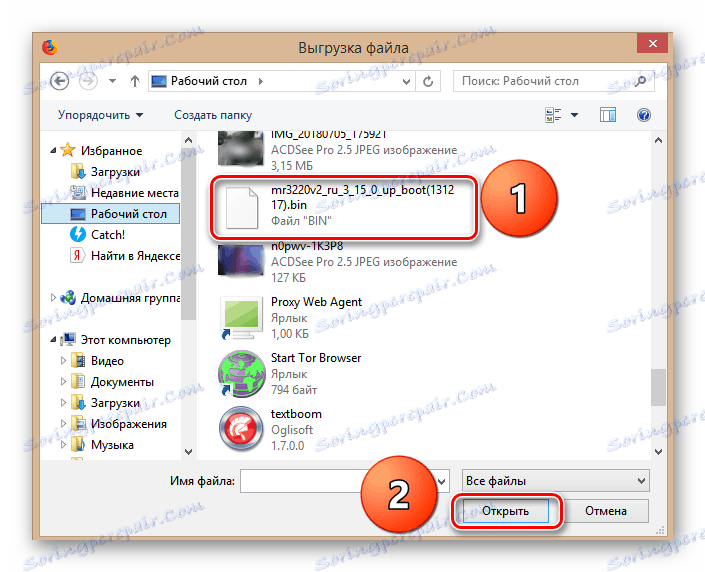
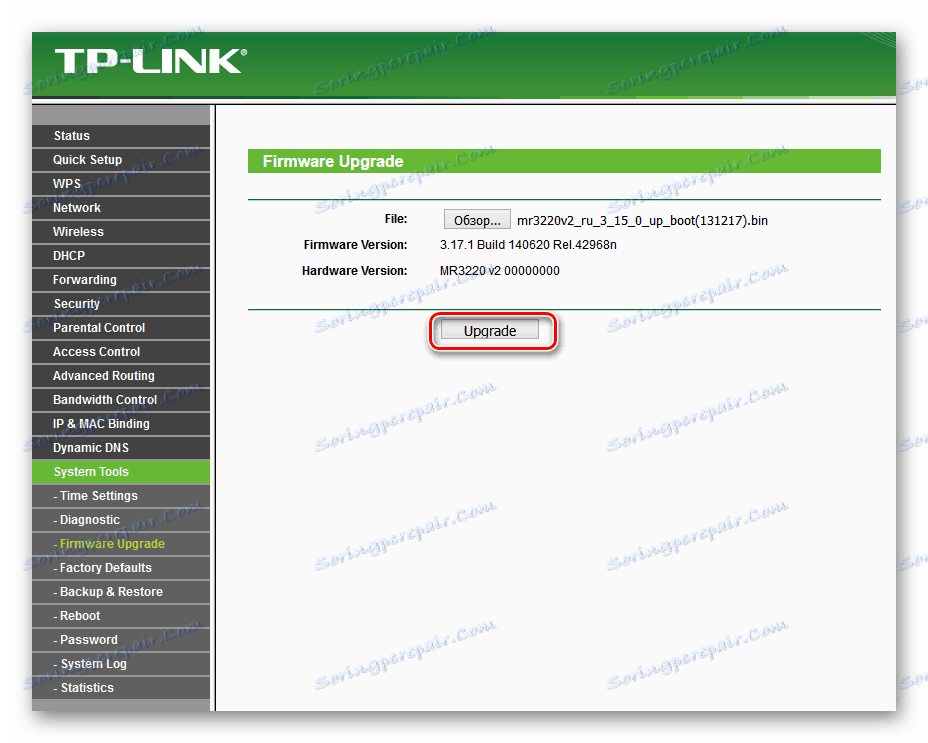

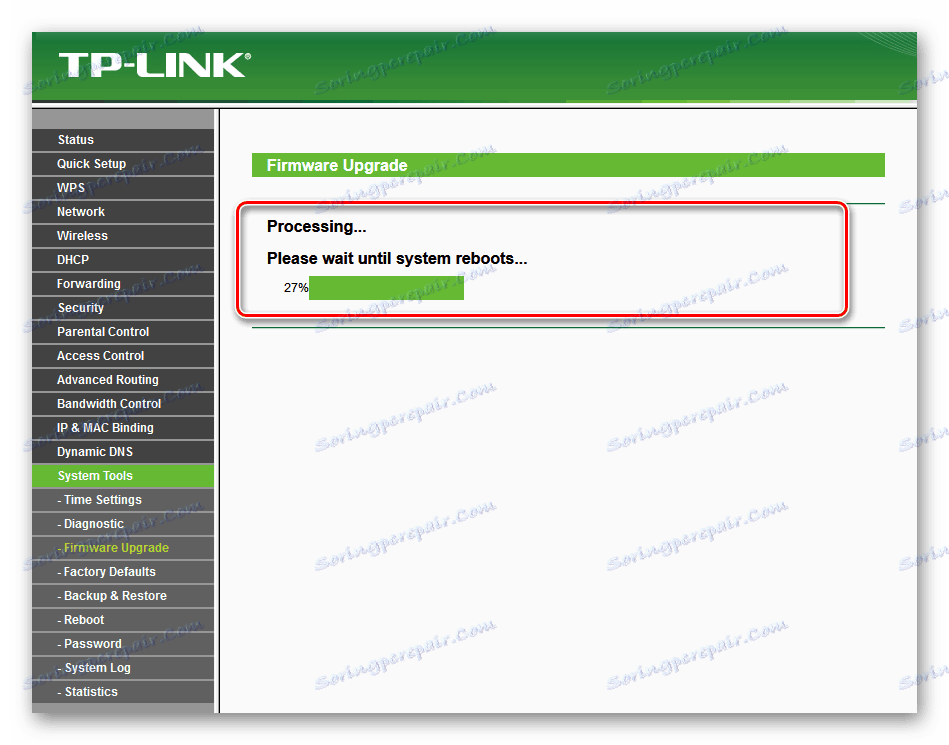
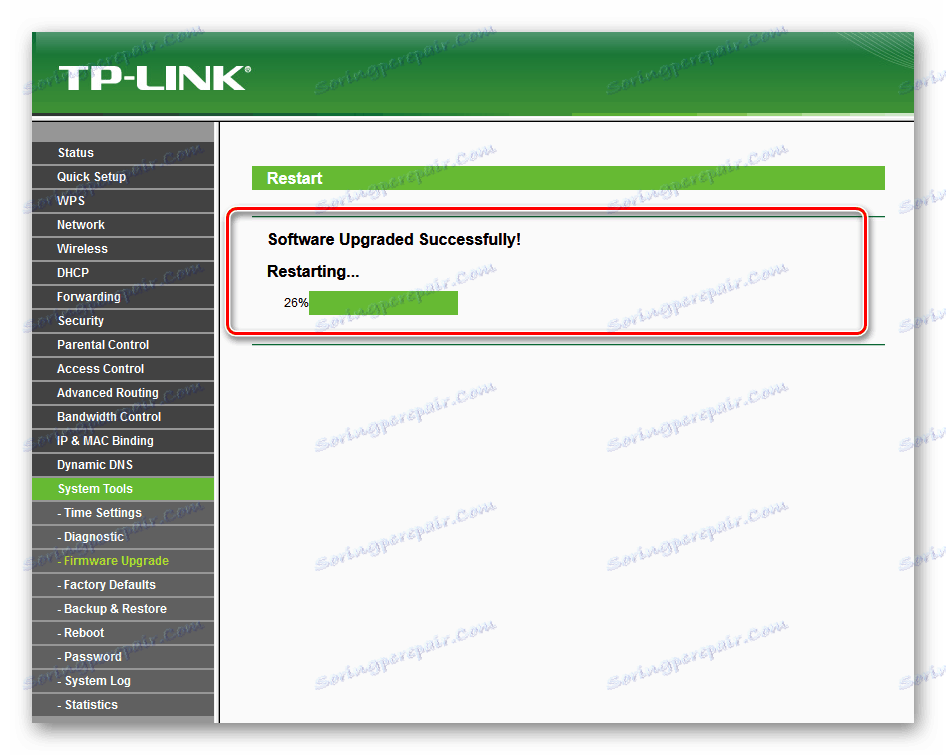
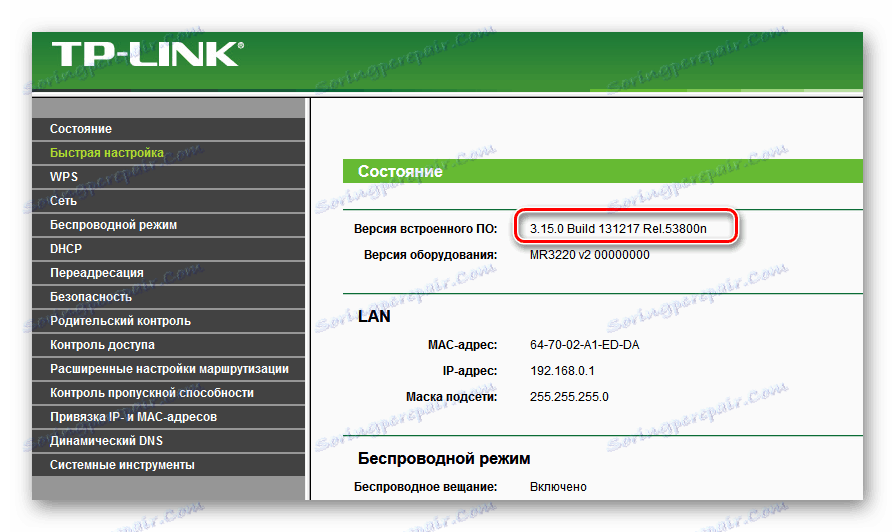
Връщане към фабричния фърмуер
В случай на неправилна работа на устройството с нова версия на фърмуера и по други причини, потребителят на маршрутизатора може по всяко време да върне фърмуера на рутера към фабричните настройки, т.е. инсталиран. Можете да прочетете повече за това как да направите това в друга статия на нашия уеб сайт, като кликнете върху връзката по-долу.
Повече подробности: Нулирайте настройките на маршрутизатора на TP-Link
В края на статията нека дам още един малък съвет. По време на ъпгрейдването на маршрутизатора BIOS, опитайте се да изключите използването на устройството по предназначение, например, като изключите кабела от WAN порт. Успех!
Вижте също: TP-Link рутера се рестартира